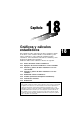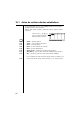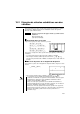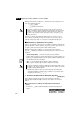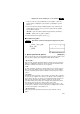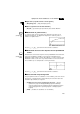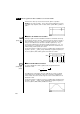Capítulo Gráficos y cálculos estadísticos Este capítulo describe cómo ingresar datos estadísticos dentro de las listas, cómo calcular la media, el valor máximo y otros valores estadísticos, cómo realizar las variadas pruebas estadísticas, cómo determinar el intervalo de confianza y cómo producir una distribución estadística. También le indica cómo realizar los cálculos de regresión.
18-1 Antes de realizar cálculos estadísticos En el menú principal, seleccione el icono STAT para ingresar al modo STAT y visualizar las listas de datos estadísticos. Utilice las listas de datos estadísticos para ingresar datos y realizar los cálculos estadísticos. Utilice las teclas f, c, d y e para mover la parte destacada en brillante alrededor de las listas. P.251 250 • {GRPH} ... {menú de gráficos} P.270 • {CALC} ... menú de cálculos estadísticos} P.277 • {TEST} ... {menú de pruebas} P.
18-2 Ejemplos de cálculos estadísticos con dos variables Una vez que ingresa los datos, puede usarlos para producir un gráfico y verificar las tendencias. También puede usar una variedad de cálculos de regresión diferentes para analizar los datos. Ejemplo Ingresar los siguientes dos grupos de datos y realizar cálculos estadísticos. {0,5 1,2 2,4 4,0 5,2} {–2,1 0,3 1,5 2,0 2,4} k Ingresando datos en las listas Ingrese los dos grupos de datos en la Lista 1 y Lista 2. a.fwb.cw c.ewewf.cw e -c.bwa.dw b.fwcwc.
18 - 2 Ejemplos de cálculos estadísticos con dos variables Mientras la lista de datos estadísticos se encuentra sobre la presentación, lleve a cabo el procedimiento siguiente. !Z2(Man) J(Retorna al menú previo.) • A menudo es difícil ver la relación entre dos juegos de datos (tal como la altura y el tamaño de zapato), simplemente observando en los números.
Ejemplos de cálculos estadísticos con dos variables 18 - 2 • Tenga en cuenta que el ajuste StatGraph1 es para el gráfico 1 (GPH1 del menú de gráficos, StatGraph2 es para el gráfico 2 y StatGraph3 es para el gráficos 3. 2. Para mover la parte destacada en brillante al gráfico cuya condición desea cambiar utilice las teclas de cursor, y presione la tecla de función aplicable para cambiar la condición. • {On}/{Off} ... ajuste de {activación (delineado)}/{desactivado (sin delinear)} • {DRAW} ...
18 - 2 Ejemplos de cálculos estadísticos con dos variables u Para visualizar la pantalla de ajustes de gráficos generales [GRPH]-[SET] Presionando 6 (SET) visualiza la pantalla de ajustes de gráficos generales. • Los ajustes mostrados aquí son solamente ejemplos. Los ajustes en su pantalla de ajustes de gráficos generales puede diferir. u StatGraph (especificación de gráfico estadístico) • {GPH1}/{GPH2}/{GPH3} ...
Ejemplos de cálculos estadísticos con dos variables 18 - 2 u Graph Color (especificación de color de gráfico) CFX • {Blue}/{Orng}/{Grn} ... {azul}/{anaranjado}/{verde} u Outliers (especificación de datos aislados) • {On}/{Off} ... {presentación}/{sin presentación} datos aislados Med-Box k Delineando un gráfico lineal xy P.254 (Graph Type) (xy) Los ítemes de datos en pares pueden usarse para marcar los puntos de un diagrama de dispersión.
18 - 2 Ejemplos de cálculos estadísticos con dos variables k Visualización de los resultados de cálculos estadísticos Siempre que ejecuta un cálculo de regresión, los resultados de cálculo del parámetro de la fórmula de regresión (tal como a y b en la regresión lineal y = ax + b) aparecen sobre la presentación. Puede usarlos para obtener los resultados de cálculos estadísticos.
Calculating and Graphing Single-Variable Statistical Data 18-3 18 - 3 Cálculos y gráficos de datos estadísticos con una sola variable Los datos con una sola variable son los que presentan solamente una variable. Si se está calculando la altura promedio de los miembros de una clase por ejemplo, hay solamente una sola variable (altura). Las estadísticas con una sola variable incluyen la distribución y suma. Para las estadísticas con una sola variable se disponen de los siguientes tipos de gráficos.
18 - 3 Cálculos y gráficos de datos estadísticos con una sola variable Para marcar los datos que caen fuera del recuadro, primero especifique “MedBox” como el tipo de gráfico. Luego, sobre la misma pantalla que usa para especificar el tipo de gráfico, active los datos aislados (outliers “On”) y delinee el gráfico. k Gráfico de mediana en recuadro P.254 (Graph Type) (Box) Este tipo de gráfico muestra la distribución alrededor de la mediana cuando hay un gran número de ítemes de datos.
Cálculos y gráficos de datos estadísticos con una sola variable 18 - 3 k Gráfico de línea de trazos P.254 (Graph Type) (Brkn) Un gráfico de línea de trazos se forma marcando los puntos de datos en una lista contra la frecuencia de cada ítem de dato en otra lista, y conectando los puntos con líneas rectas.
18 - 3 Cálculos y gráficos de datos estadísticos con una sola variable minX ............... mínimo. Q1 .................. primer cuartil. Med ................ mediana. Q3 .................. tercer cuartil. _ x – xσn ............ media de datos – desviación estándar de población. _ x + xσn ............ media de datos + desviación estándar de población. maxX .............. máximo. Mod ................ modo. • Presione 6 (DRAW) para retornar al gráfico estadístico de una sola variable original.
18-4 Cálculos y gráficos de datos estadísticos con dos variables En la sección “Marcación de puntos de un diagrama de dispersión”, se visualizó un diagrama de dispersión y luego se llevó a cabo un cálculo de regresión logarítmica. Utilicemos el mismo procedimiento para observar las variadas funciones de regresión. k Gráfico de regresión lineal P.
18 - 4 Cálculos y gráficos de datos estadísticos con dos variables 6(DRAW) a ...... Pendiente de gráfico Med-Med. b ...... Interceptación y de gráfico Med-Med. k Gráfico de regresión cuadrática/cúbica/cuártica P.254 Un gráfico de regresión cuadrática, cúbica, cuártica representa la conexión de los puntos de datos de un diagrama de dispersión. Realmente es una dispersión de muchos puntos que están suficientemente agrupados para estar conectados.
Cálculos y gráficos de datos estadísticos con dos variables 18 - 4 k Gráfico de regresión logarítmica P.254 La regresión logarítmica expresa y como una función logarítmica de x. La fórmula de regresión logarítmica estándar es y = a + b × lnx, de modo que si decimos que X = lnx, la fórmula corresponde a la fórmula de regresión lineal y = a + bX. 6(g)1(Log) 1 2 3 4 5 6 6(DRAW) a ...... término de constante de regresión b ...... coeficiente de regresión r ...... coeficiente de correlación r2 .....
18 - 4 Cálculos y gráficos de datos estadísticos con dos variables k Gráfico de regresión de potencia P.254 La regresión exponencial expresa y como una relación de la potencia de x. La fórmula de regresión de potencia estándar es y = a × xb, de modo que si tomamos el logaritmo de ambos lados conseguimos ln y = lna + b × ln x. Luego, si decimos que X = ln x, Y = lny, y A = lna, la fórmula corresponde a la fórmula de regresión lineal Y = A + bX. 6(g)3(Pwr) 1 2 3 4 5 6 6(DRAW) a ......
Cálculos y gráficos de datos estadísticos con dos variables 18 - 4 Las facturas de gas, por ejemplo, tienden a ser más altas durante el invierno que es cuando se usa el calefactor más frecuentemente. Los datos periódicos, tales como uso de gas, es adecuado para la aplicación de la regresión senoidal. Ejemplo Llevar a cabo la regresión senoidal usando los datos de utilización de gas mostrados a continuación.
- 4 Cálculos y gráficos de datos estadísticos con dos variables C 1 + ae–bx y= 6(g)6(g)1(Lgst) 6 6(DRAW) Ejemplo Suponga un país que ha comenzado con una tasa de difusión de televisión de 0,3% en 1966, y que crece rápidamente hasta que la difusión alcanza la saturación virtual en 1980. Utilice los datos estadísticos de variables en pares mostrados a continuación, lo cual sigue de cerca el cambio anual en la tasa de difusión, para llevar a cabo una regresión logística.
Cálculos y gráficos de datos estadísticos con dos variables 18 - 4 Dibuje un gráfico de regresión logística basado en los parámetros obtenidos desde los resultados analíticos. 6(DRAW) k Cálculos de restos La distancia del modelo de regresión y los puntos de marcación de puntos actuales (coordenadas de y) pueden calcularse durante los cálculos de regresión. P.
18 - 4 Cálculos y gráficos de datos estadísticos con dos variables • Utilice la tecla c para poder ir visualizando la lista, de modo de poder ver los ítemes que no se ven debido a que salen fuera de la presentación en la parte inferior de la pantalla. o ..................... media de los datos xList. Σ x ................... suma de datos xList. Σ x2 .................. suma de los cuadrados xList. xσn .................. desviación estándar de población de los datos xList. xσn-1 ................
Cálculos y gráficos de datos estadísticos con dos variables 18 - 4 k Gráficos múltiples P.252 Sobre la misma presentación se pueden delinear más de un gráfico mediante el procedimiento descrito en la sección “Cambiando los parámetros de un gráfico”, ajustando la condición de delineado (On)/sin delineado (Off) de dos o de los tres gráficos a delinear (“On”), y luego presionando 6 (DRAW).
18-5 Realizando cálculos estadísticos Hasta ahora todos los cálculos estadísticos se realizaron luego de la visualización de un gráfico. Los procedimientos siguientes pueden usarse para realizar solamente los cálculos estadísticos. u Para especificar listas de datos estadísticos Tiene que ingresar los datos estadísticos para el cálculo que desea llevar a cabo y especificar en dónde se encuentra ubicado antes comenzar un cálculo. Visualice los datos estadísticos y luego presione 2(CALC) 6(SET).
Realizando cálculos estadísticos P.259 18 - 5 Ahora puede usar las teclas de cursor para ver las características de las variables. Para los detalles de los significados de estos valores estadísticos, vea la sección “Visualizando resultados de estadísticas con una sola variable”.
18 - 5 Realizando cálculos estadísticos k Cálculo de valor estimado ( , ) Luego de delinear un gráfico de regresión con el modo STAT, puede usar el modo RUN para calcular los valores estimados para los parámetros x e y de los gráficos de regresión. • Tenga en cuenta que no puede obtener un valor estimado para un gráfico Med-Med, regresión cuadrática, regresión cúbica, regresión cuártica, regresión senoidal o gráfico de regresión logística.
Realizando cálculos estadísticos 18 - 5 k Gráficos y cálculos de distribución de probabilidad normal Se pueden calcular y graficar las distribuciones de probabilidad normal para las estadísticas con una sola variable. uCálculos de distribución de probabilidad normal Para llevar a cabo los cálculos de distribución de probabilidad normal utilice el modo RUN.
18 - 5 Realizando cálculos estadísticos 2. Utilice el modo STAT para llevar a cabo los cálculos de estadísticas con una sola variable. 2(CALC)6(SET) 1(List1)c3(List2)J1(1VAR) 3. Para visualizar el menú principal presione m, y luego ingrese el modo RUN. Luego, presione K para visualizar el menú de opciones y luego 6 (g) 3 (PROB) 6 (g). • La variable estadística normalizada puede obtenerse inmediatamente solamente después de llevar a cabo los cálculos estadísticos con una sola variable. 4( t() bga.
Realizando cálculos estadísticos 18 - 5 k Gráficos de probabilidad normal Se puede graficar una distribución de probabilidad normal con el gráfico Y= en el modo de bosquejo. Ejemplo Graficar la probabilidad normal P(0,5). Lleve a cabo la operación siguiente en el modo RUN. !4(Sketch)1(Cls)w 5(GRPH)1(Y=)K6(g)3(PROB) 6(g)1(P()a.f)w Lo siguiente muestra los ajustes de la ventanilla de visualización para el gráfico.
18-6 Pruebas (Contrastes de hipótesis estadísticas) La prueba Z (Z Test) proporciona una variedad de pruebas o contrastes que se basan en la estandarización. Esta prueba permite comprobar si una muestra representa o no precisamente la población cuando la desviación estándar de una población (tal como la población entera de un país) es conocida de previas pruebas. La comprobación Z se usa para la investigación de mercados e investigación de opinión pública que necesita llevarse a cabo repetidamente.
Pruebas (Contrastes de hipótesis estadísticas) 18 - 6 La prueba F de 2 muestras (2-Sample F Test), comprueba la hipótesis de que no habrá cambios en el resultado para una población, cuando un resultado de una muestra está compuesta de múltiples factores y se extrae uno o más factores. Puede usarse, por ejemplo, para comprobar los efectos carcinógenos de múltiples factores tales como el uso de tabaco, alcohol, deficiencia vitamínica, alta admisión de café, inactividad, hábitos de vida pobre, etc.
18 - 6 Pruebas (Contrastes de hipótesis estadísticas) A continuación se muestra el significado de cada ítem en el caso de una especificación de datos de lista. Data ................ tipo de dato µ ..................... condiciones de prueba de valor de media de población (“G µ0” especifica una prueba de dos colas, “< µ 0” especifica una prueba de una cola inferior, “> µ0” especifica una prueba de una cola superior.) µ 0 .................... media de población supuesta σ .....................
Pruebas (Contrastes de hipótesis estadísticas) 18 - 6 Desde la pantalla de resultados estadísticos lleve a cabo la operación de tecla siguiente. J(A la pantalla de ingreso de datos) cccccc(A la línea de ejecución) 6(DRAW) u Prueba Z de 2 muestras Esta prueba se usa cuando se conocen las desviaciones estándar de muestra de dos poblaciones para comprobar la hipótesis. 2-Sample Z Test se aplica a la distribución normal.
18 - 6 Pruebas (Contrastes de hipótesis estadísticas) A continuación se muestra el significado de los ítemes de especificación de datos de parámetro que son diferentes de la especificación de datos de lista. o1 .................... n1 .................... o2 .................... n2 .................... Ejemplo media de muestra 1 tamaño de muestra 1 (entero positivo) media de muestra 2 tamaño de muestra 2 (entero positivo) Llevar a cabo una prueba Z de 2 muestras cuando se ingresan dos listas de datos.
Pruebas (Contrastes de hipótesis estadísticas) 18 - 6 u Prueba Z de 1 proporción Esta prueba se usa para comprobar una proporción de éxito desconocida. 1-Prop Z Test se aplica a la distribución normal. x – p0 n Z= p0 (1– p0) n p0 : proporción de muestra esperada n : tamaño de muestra Desde la lista de datos estadísticos lleve a cabo la operación de tecla siguiente. 3(TEST) 1(Z) 3(1-P) Prop ................
18 - 6 Pruebas (Contrastes de hipótesis estadísticas) Desde la lista de datos estadísticos lleve a cabo la operación de tecla siguiente: J cccc 6(DRAW) u Prueba Z de 2 proporciones Esta prueba se usa para comparar la proporción de éxito. 2-Prop Z Test se aplica a la distribución normal.
Pruebas (Contrastes de hipótesis estadísticas) 18 - 6 3(>)c ccfw daaw cdaw daaw 1(CALC) p1>p2 ............... z ...................... p ..................... p̂1 .................... p̂2 .................... p̂ ..................... n1 .................... n2 ....................
18 - 6 Pruebas (Contrastes de hipótesis estadísticas) A continuación se muestra el significado de cada ítem en el caso de una especificación de datos de lista. Data ................ tipo de dato µ ..................... condiciones de prueba del valor de media de la población (“G µ0 ” especifica una prueba de dos colas, “< µ0” especifica una prueba de una cola inferior, “> µ 0” especifica una prueba de una cola superior.) µ0 .................... media de población supuesta List ..................
Pruebas (Contrastes de hipótesis estadísticas) 18 - 6 u Prueba t de 2 muestras 2-Sample t Test compara la media de la población cuando las desviaciones estándar de la población son desconocidas. 2-Sample t Test se aplica a la distribución t. Cuando el agrupamiento está en efecto se aplica lo siguiente.
18 - 6 Pruebas (Contrastes de hipótesis estadísticas) A continuación se muestra el significado de cada ítem en el caso de una especificación de datos de lista. Data ................ tipo de dato µ 1 .................... condiciones de prueba de valor de media de población (“G µ2 ” especifica una prueba de dos colas, “< µ 2” especifica una prueba de una cola en donde la muestra 1 es más pequeña que la muestra 2, “> µ 2” especifica una prueba de una cola en donde la muestra 1 es mayor que la muestra 2.
Pruebas (Contrastes de hipótesis estadísticas) 18 - 6 µ1Gµ2 .............. dirección de prueba t ...................... p ..................... df .................... o1 .................... o2 .................... x1σn -1 ............... x2σn -1 ............... n1 .................... n2 ....................
18 - 6 Pruebas (Contrastes de hipótesis estadísticas) A continuación se muestra el significado de cada ítem en el caso de una especificación de datos de lista. β & ρ ............... condiciones de prueba de valor p (“G 0” especifica una prueba de dos colas, “< 0” especifica una prueba de una cola inferior, “> 0” especifica una prueba de una cola superior.) XList ............... lista para los datos del eje x YList ............... lista para los datos del eje y Freq ................ frecuencia Execute ....
Pruebas (Contrastes de hipótesis estadísticas) 18 - 6 k Otras pruebas u Prueba χ2 La prueba χ2 prepara un número de grupos independientes y comprueba la hipótesis relacionada a la proporción de la muestra incluida en cada grupo. La prueba χ2 se aplica a las variables dicotómicas (variable con dos valores posibles, tales como sí/no).
18 - 6 Pruebas (Contrastes de hipótesis estadísticas) χ2 .................... valor de χ2 p ..................... valor de p df .................... grados de libertad Expected ........ cuentas esperadas (El resultado es siempre almacenado en MatAns.) Para visualizar el gráfico puede usarse la operación de tecla siguiente.
Pruebas (Contrastes de hipótesis estadísticas) 18 - 6 A continuación se muestra el significado de los ítemes de especificación de datos de parámetro que son diferentes de la especificación de datos de lista. x1σn -1 ............... n1 .................... x2σn -1 ............... n2 ....................
18 - 6 Pruebas (Contrastes de hipótesis estadísticas) u Análisis de varianza (ANOVA) ANOVA comprueba la hipótesis que cuando hay muestras múltiples, las medias de las poblaciones de las muestras son todas iguales.
Pruebas (Contrastes de hipótesis estadísticas) 18 - 6 2(3)c 1(List1)c 2(List2)c 3(List3)c 1(CALC) F ..................... valor F p ..................... valor p xpσn -1 ............... desviación estándar de muestra agrupada Fdf .................. grados de libertad del factor SS ................... suma de los cuadrados del factor MS .................. cuadrado de media del factor Edf .................. grados de libertad de error SSe ................. suma de los cuadrados de error MSe ...............
18 - 8 18-7 Confidence Interval Intervalo de confianza Un intervalo de confianza es una gama (intervalo) que incluye un valor estadístico, usualmente la media de la población. Un intervalo de confianza que es demasiado amplio hace que sea difícil tener una idea de dónde se ubica el valor de la población (valor verdadero). Un intervalo de confianza estrecho, por otro lado, limita el valor de la población y dificulta la obtención de resultados fiables.
Intervalo de confianza 18 - 7 k Intervalo de confianza Z Para seleccionar desde diferentes tipos de intervalos de confianza Z, se puede usar el menú siguiente. • {1-S}/{2-S}/{1-P}/{2-P} ... intervalo de confianza Z de {1 muestra}/{2 muestras}/ {1 proporción}/{2 proporciones} u Intervalo Z de 1 muestra 1-Sample Z Interval calcula el intervalo de confianza para una media de población desconocida cuando se conoce la desviación estándar. El siguiente es el intervalo de confianza.
18 - 7 Intervalo de confianza Ejemplo Calcular el intervalo Z de 1 muestra para una lista de datos. Para este ejemplo, obtendremos el intervalo Z para los datos {11,2, 10,9, 12,5, 11,3, 11,7}, cuando el C-Level = 0,95 (nivel de confianza de 95%) y σ = 3. 1(List)c a.jfw dw 1(List1)c1(1)c1(CALC) Left ................. límite inferior de intervalo (extremo izquierdo) Right ............... límite superior de intervalo (extremo derecho) o ..................... media de muestra xσn-1 ................
Intervalo de confianza 18 - 7 σ1 .................... desviación estándar de población de muestra 1(σ1 > 0) σ2 .................... desviación estándar de población de muestra 2(σ2 > 0) List1 ................ lista cuyos contenidos desea usar como datos de la muestra 1 List2 ................ lista cuyos contenidos desea usar como datos de la muestra 2 Freq1 .............. frecuencia de muestra 1 Freq2 .............. frecuencia de muestra 2 Execute ..........
18 - 7 Intervalo de confianza u Intervalo Z de 1 proporción 1-Prop Z Interval utiliza el número de datos para calcular el intervalo de confianza para una proporción desconocida de éxito. La siguiente es la expresión del intervalo de confianza. El valor 100 (1 – α ) % es el nivel de confianza. x Left = n – Z α 2 x Right = n + Z α 2 1 x x n n 1– n n : tamaño de muestra x : dato 1 x x n n 1– n Desde la lista de datos estadísticos lleve a cabo la operación de tecla siguiente.
Intervalo de confianza 18 - 7 u Intervalo Z de 2 proporciones 2-Prop Z Interval utiliza el número de elementos de datos para calcular el intervalo de confianza para la diferencia entre la proporción de éxitos de dos poblaciones. La siguiente es la expresión del intervalo de confianza. El valor 100 (1 – α ) % es el nivel de confianza.
18 - 7 Intervalo de confianza p̂1 .................... p̂2 .................... n1 .................... n2 .................... proporción de muestra estimada para la muestra 1 proporción de muestra estimada para la muestra 2 tamaño de muestra 1 tamaño de muestra 2 k Intervalo de confianza t Para seleccionar desde los dos tipos de intervalo de confianza t, se puede utilizar el menú siguiente. • {1-S}/{2-S} ...
Intervalo de confianza Ejemplo 18 - 7 Calcular el intervalo t de 1 muestra para una lista de datos. Para este ejemplo, obtendremos el intervalo t de 1 muestra para los datos = {11,2, 10,9, 12,5, 11,3, 11,7}, cuando el C-Level = 0,95. 1(List)c a.jfw 1(List1)c 1(1)c 1(CALC) Left ................. límite inferior de intervalo (extremo izquierdo) Right ............... límite superior de intervalo (extremo derecho) o ..................... media de muestra xσn-1 ................
18 - 7 Intervalo de confianza Desde la lista de datos estadísticos lleve a cabo la operación de tecla siguiente. 4(INTR) 2( t) 2(2-S) A continuación se muestra el significado de cada ítem en el caso de especificación de datos de lista. Data ................ tipo de dato C-Level ........... nivel de confianza (0 < C-Level < 1) List1 ................ lista cuyos contenidos desea usar como datos de muestra 1 List2 ................ lista cuyos contenidos desea usar como datos de muestra 2 Freq1 ..............
Intervalo de confianza Ejemplo 18 - 7 Calcular el intervalo t de 2 muestras cuando se ingresan dos listas de datos. Para este ejemplo, obtendremos el intervalo t de 2 muestras para los datos 1 = {55, 54, 51, 55, 53, 53, 54, 53} y datos 2 = {55,5, 52,3, 51,8, 57,2, 56,5} sin agrupamiento cuando el C-Level = 0,95. 1(List)c a.jfw 1(List1)c2(List2)c1(1)c 1(1)c2(Off)c1(CALC) Left ................. límite inferior de intervalo (extremo izquierdo) Right ...............
18-8 Distribución Existe una variedad de tipos diferentes de distribución, pero la más conocida es la “distribución normal”, que es esencial para llevar a cabo los cálculos estadísticos. La distribución normal es una distribución simétrica centrada sobre las ocurrencias mayores de los datos de la media (frecuencia más alta), con disminución de la frecuencia a medida que se aleja del centro.
Distribución 18 - 8 k Distribución normal Para seleccionar desde diferentes tipos de cálculos de la distribución normal, se puede usar el menú siguiente. • {Npd}/{Ncd}/{InvN} ... cálculo de {densidad de probabilidad normal}/ {probabilidad de distribución normal}/{distribución normal acumulativa inversa} u Densidad de probabilidad normal La densidad de probabilidad normal calcula la densidad de probabilidad de la distribución normal cuyos datos fueron tomados desde un valor de x especificado.
18 - 8 Distribución Para visualizar un gráfico lleve a cabo la siguiente operación de tecla. J ccc 6(DRAW) u Probabilidad de distribución normal La probabilidad de la distribución normal calcula la probabilidad de los datos de distribución normal que caen entre dos valores específicos. p= 1 2πσ ∫ b e a – (x – µ µ) 2σ 2 2 dx a : límite inferior b : límite superior Desde la lista de datos estadísticos lleve a cabo la operación de tecla siguiente.
Distribución 18 - 8 • Esta calculadora realiza el cálculo anterior usando lo siguiente: ∞ = 1E99, –∞ = –1E99 u Distribución normal acumulativa inversa La distribución normal acumulativa inversa calcula un valor que representa la ubicación dentro de una distribución normal para una probabilidad acumulativa específica. ∫ −∞ f (x)dx = p Límite superior de intervalo de integración α=? Para obtener el intervalo de integración especifique la probabilidad y utilice esta fórmula.
18 - 8 Distribución k Distribución de Student t Para seleccionar desde diferentes tipos de distribución de Student t, se puede usar el menú siguiente. • {tpd}/{tcd} ... cálculo de {densidad de probabilidad Student t}/{probabilidad de distribución de Student t} u Densidad de probabilidad de Student t La densidad de probabilidad de Student t calcula la densidad de probabilidad de la distribución t cuyos datos fueron tomados desde un valor de x especificado.
Distribución 18 - 8 Para visualizar un gráfico lleve a cabo la siguiente operación de tecla. J cc 6(DRAW) u Probabilidad de distribución de Student t La probabilidad de la distribución de Student t calcula la probabilidad de los datos de distribución de Student t que caen entre dos valores específicos. df + 1 2 p= df Γ 2 π df Γ ∫ b a 1 + x2 df – df +1 2 dx a : límite inferior b : límite superior Desde la lista de datos estadísticos lleve a cabo la operación de tecla siguiente.
18 - 8 Distribución k Distribución de chi cuadrado Para seleccionar desde los diferentes tipos de distribución de chi cuadrado, puede usar el menú siguiente. • {Cpd}/{Ccd} ... cálculo de {densidad de probabilidad de χ2}/{probabilidad de distribución χ2} u Densidad de probabilidad χ2 La densidad de probabilidad χ2 calcula la función de densidad de probabilidad para la distribución χ2 en un valor de x especificado.
Distribución 18 - 8 Para visualizar un gráfico lleve a cabo la siguiente operación de tecla. J cc 6(DRAW) u Probabilidad de distribución χ2 La probabilidad de la distribución χ2 calcula la probabilidad de los datos de distribución χ2 que caen entre dos valores específicos. p= 1 df Γ 2 1 2 df 2 ∫ b df –1 – x2 e x 2 dx a : límite inferior b : límite superior a Desde la lista de datos estadísticos lleve a cabo la operación de tecla siguiente.
18 - 8 Distribución k Distribución F Para seleccionar desde los diferentes tipos de distribución F puede usar el menú siguiente. • {Fpd}/{Fcd} ... cálculo de {densidad de probabilidad F}/{probabilidad de distribución F} u Densidad de probabilidad F La densidad de probabilidad F calcula la función de densidad de probabilidad para la distribución F en un valor especificado x.
Distribución 18 - 8 u Probabilidad de distribución F La probabilidad de la distribución F calcula la probabilidad de los datos de distribución F que caen entre dos valores específicos. n+d 2 p= n d Γ Γ 2 2 Γ n d n 2 ∫ b x n –1 2 a 1 + nx d – a : límite inferior b : límite superior n+d 2 dx Desde la lista de datos estadísticos lleve a cabo la operación de tecla siguiente. 5(DIST) 4(F) 2(Fcd) Los datos se especifican usando la especificación de parámetros.
18 - 8 Distribución u Probabilidad binomial La probabilidad binomial calcula una probabilidad en un valor especificado para la distribución binomial discreta, con el número de intentos “Numtrial” y probabilidad de éxito en cada intento. f (x) = n C x px (1–p) n – x (x = 0, 1, ·······, n) p : probabilidad de éxito (0 < p < 1) n : número de intentos Desde la lista de datos estadísticos lleve a cabo la operación de tecla siguiente.
Distribución 18 - 8 u Densidad acumulativa binomial La densidad acumulativa binomial calcula la probabilidad acumulativa en un valor especificado para la distribución binomial discreta, con el número de intentos “Numtrial” y probabilidad de éxito en cada intento. Desde la lista de datos estadísticos lleve a cabo la operación de tecla siguiente. 5(DIST) 5(BINM) 2(Bcd) A continuación se muestra el significado de cada ítem cuando los datos se especifican usando la especificación de lista. Data .............
18 - 8 Distribución k Distribución de Poisson Para seleccionar desde diferentes tipos de distribuciones de Poisson, puede usar el menú siguiente. • {Ppd}/{Pcd} ... cálculo de {probabilidad de Poisson}/{densidad acumulativa de Poisson} u Probabilidad de Poisson La probabilidad de Poisson calcula una probabilidad en un valor especificado para la distribución de Poisson discreta con la media especificada.
Distribución 18 - 8 u Densidad acumulativa de Poisson La densidad acumulativa de Poisson calcula una probabilidad en un valor especificado para la distribución de Poisson discreta con la media especificada. Desde la lista de datos estadísticos lleve a cabo la operación de tecla siguiente. 5(DIST) 6(g) 1(POISN) 2(Pcd) A continuación se muestra el significado de cada ítem cuando los datos se especifican usando la especificación de lista. Data ................ tipo de dato List ..................
18 - 8 Distribución u Probabilidad geométrica La probabilidad geométrica calcula una probabilidad en un valor especificado, el número del intento sobre el cual ocurre el primer éxito, para distribución geométrica discreta con la probabilidad especificada de éxito. f (x) = p(1– p) x – 1 ( x = 1, 2, 3, ···) Desde la lista de datos estadísticos lleve a cabo la operación de tecla siguiente.
Distribución 18 - 8 u Densidad acumulativa geométrica La densidad acumulativa geométrica calcula una probabilidad acumulativa en un valor especificado, el número del intento sobre el cual ocurre el primer éxito, para la distribución geométrica discreta con la probabilidad especificada de éxito. Desde la lista de datos estadísticos lleve a cabo la operación de tecla siguiente.